9 способів виправити несправність виявлення зап’ястя Apple Watch
Різне / / October 22, 2023
Хоча розумні годинники, безперечно, мають переваги, постійна потреба вмикати екран годинника може завдати шкоди. А якщо ви не хочете, щоб батарея годинника розряджалася швидше, ви можете ввімкнути функцію визначення зап’ястка. Таким чином ваш Apple Watch автоматично вмикатиметься, коли виявить певні рухи. Але можуть бути випадки, коли Apple Watch Wrist Detection не працює належним чином.
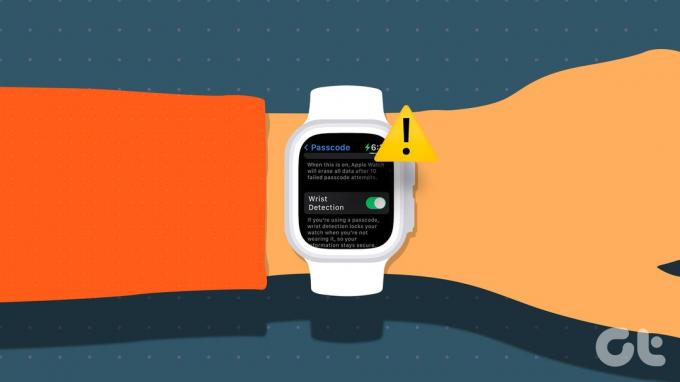
Якщо Apple Watch Wrist Detection не працює, це також може перешкоджати належній роботі інших функцій годинника. Це включає Виявлення падіння, Відстеження серцевого ритму, відстеження сну, автоматичне розблокування тощо. Крім того, вам також потрібно буде вводити свій пароль кожного разу, коли ви використовуєте Apple Pay на годиннику. Отже, давайте розглянемо 9 способів, які допоможуть вирішити цю проблему.
1. Затягніть ремінець Apple Watch
Одна з головних причин, чому функція Apple Watch Wrist Detection перестала працювати, — занадто вільний ремінець годинника. Таким чином ваш Apple Watch постійно втрачає контакт із вашим зап’ястям, змушуючи його думати, що ви зняли годинник і більше не носите його.

Щоб вирішити цю проблему, переконайтеся, що ремінець вашого Apple Watch щільно зав’язаний на зап’ясті. Він не повинен бути занадто щільним, але достатньо, щоб Apple Watch постійно контактував зі шкірою зап’ястя, незалежно від руху руки.
Читайте також: Перевірте наш список Ремінці Apple Watch Series 9.
2. Перевірте Apple Watch на наявність вологи чи сміття
Більшість годинників Apple сьогодні можуть похвалитися тим, що вони є IP-рейтинг і пилонепроникний. Хоча це чудово для людей, які люблять використовувати Apple Watch для занять спортом, це призводить до того, що годинник збирає сміття або вологу. Це може перешкодити датчику Apple Watch виявити ваше зап’ястя, через що Wrist Detection не працюватиме. У цьому випадку перед використанням ретельно очистіть корпус годинника, особливо датчики.
3. Перевірте орієнтацію годинника
Залежно від того, на якій руці ви носите Apple Watch, змініть орієнтацію годинника в меню налаштувань. Таким чином ваш Apple Watch може точно визначити, якою рукою ви користуєтеся, забезпечуючи належну роботу таких функцій, як виявлення зап’ястя. Ось як це зробити.
Крок 1: Відкрийте програму Watch на своєму iPhone.
крок 2: Прокрутіть вниз і торкніться Загальні.
крок 3: Тут натисніть «Орієнтація годинника».

крок 4: Тепер виберіть бажане налаштування орієнтації для Apple Watch. Ви також можете змінити орієнтацію Digital Crown.
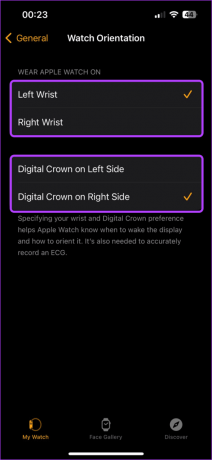
Після цього спробуйте ще раз скористатися Apple Watch, щоб перевірити, чи працює Wrist Detection. Якщо ні, перейдіть до наступного виправлення.
4. Спробуйте використовувати Apple Watch на іншій руці
Траплялися випадки, коли густі татуювання чорнилом спричиняли некоректну роботу певних датчиків Apple Watch. Це також може статися, якщо між Apple Watch і вашим зап’ястям є інші перешкоди. Коли це станеться, можливо, ви не зможете використовувати функцію виявлення зап’ястя.

Отже, щоб перевірити, чи це так, використовуйте Apple Watch на іншому зап’ясті. Ви також можете використовувати наведені вище параметри, щоб установити параметри орієнтації відповідно до вашої руки. Якщо Wrist Detection працює таким чином, спробуйте використовувати Apple Watch з іншого боку.
5. Вимкнути та увімкнути виявлення зап’ястя
За замовчуванням функція Wrist Detection увімкнена на більшості Apple Watch. Однак, якщо ви неодноразово стикалися з проблемами, наприклад Apple Watch не прокинувся під час підняття зап’ястя, ви можете вимкнути функцію виявлення зап’ястя. Потім увімкніть цю функцію знову, щоб перевірити, чи вона працює належним чином. Для цього виконайте наведені нижче дії.
Крок 1: Відкрийте програму Watch на своєму iPhone і торкніться пароля.
За потреби введіть відповідний пароль на Apple Watch.

крок 2: Тут вимкніть перемикач для виявлення зап’ястя.
крок 3: Потім натисніть «Вимкнути».

Тепер зачекайте деякий час і знову увімкніть перемикач Wrist Detection. Після цього перевірте, чи функція працює.
6. Перевірте, чи Apple Watch все ще підключено до вашого iPhone
Якщо Apple Watch не під’єднано до iPhone, це може спричинити проблеми з певними функціями, як-от виявлення зап’ястка. Це означало б перевірити, чи може ваш сполучений годинник Apple Watch активно підключатися до вашого iPhone. Ось як це можна перевірити.
Крок 1: На Apple Watch натисніть бічну кнопку, щоб відкрити Центр керування.
крок 2: Тут перевірте, чи видно значок телефону.

Це означає, що ваш Apple Watch підключено та активно спілкується з вашим iPhone.
7. Вимкніть режим низького енергоспоживання
Увімкнення режиму низького енергоспоживання на Apple Watch гарантує, що він працює довше, незважаючи на недостатній заряд батареї. Однак, залежно від версії watchOS, цей режим зупиняє різні функції та функції годинника, як-от виявлення зап’ястя, для економії заряду акумулятора. Отже, якщо ваш Apple Watch достатньо заряджено, ви можете вимкнути режим низького енергоспоживання на Apple Watch.
Крок 1: Натисніть бічну кнопку на Apple Watch, щоб відкрити Центр керування.
крок 2: Тут торкніться відсотка заряду акумулятора.
крок 3: Натисніть «Режим низького енергоспоживання увімкнути».

Тепер спробуйте поворухнути зап’ястям, щоб перевірити, чи функції виявлення зап’ястя, як-от підняти, щоб прокинутися, працюють належним чином.
8. Роз’єднайте та повторно сполучіть Apple Watch зі своїм iPhone
Якщо у вас усе ще виникають проблеми з виявленням зап’ястя, спробуйте від’єднати Apple Watch від iPhone. Потім, коли ви сполучите годинник назад, він встановить нове з’єднання, вирішуючи будь-яку тимчасову помилку чи проблему з попереднього з’єднання. Ось як це зробити.
Крок 1: Відкрийте програму Watch на пристрої iOS.
крок 2: У верхньому лівому куті натисніть Усі годинники.
крок 3: Перейдіть до годинника, який потрібно роз’єднати, і торкніться значка i поруч із ним.

крок 4: Прокрутіть вниз і торкніться «Роз’єднати Apple Watch».

Потім виконайте вказівки на екрані, щоб завершити процес роз’єднання. Після цього з’єднайте годинник зі своїм iPhone за допомогою програми Watch і перевірте, чи можна використовувати функцію Wrist Detection.
9. Скинути Apple Watch
В крайньому випадку ви можете скинути Apple Watch до заводських налаштувань. Це забезпечить видалення будь-яких помилкових налаштувань, які перешкоджають належній роботі функції Wrist Detection. Однак зауважте, що це призведе до остаточного видалення даних годинника. Ви можете відновити його, лише якщо ви попередньо створили резервну копію. Якщо ви все ж хочете продовжити, виконайте наведені нижче дії.
Крок 1: Відкрийте програму Watch на своєму iPhone і натисніть «Загальні».
крок 2: Прокрутіть вниз і торкніться Скинути.

крок 3: Тут натисніть «Стерти вміст і налаштування Apple Watch».
крок 4: Натисніть «Стерти весь вміст і налаштування», щоб підтвердити.

Після цього вам може знадобитися повторно сполучити Apple Watch із iPhone. Потім спробуйте скористатися функцією виявлення зап’ястя. Це повинно вирішити проблему для вас.
Отримайте максимум від Apple Watch
Функція Wrist Detection, безумовно, стане в нагоді, якщо ви захистили свій Apple Watch паролем, але не хочете постійно вводити його. Отже, ми сподіваємося, що ця стаття допомогла вам виправити те, що Apple Watch Wrist Detection не працює. Повідомте нам у коментарях, яке виправлення спрацювало для вас.



